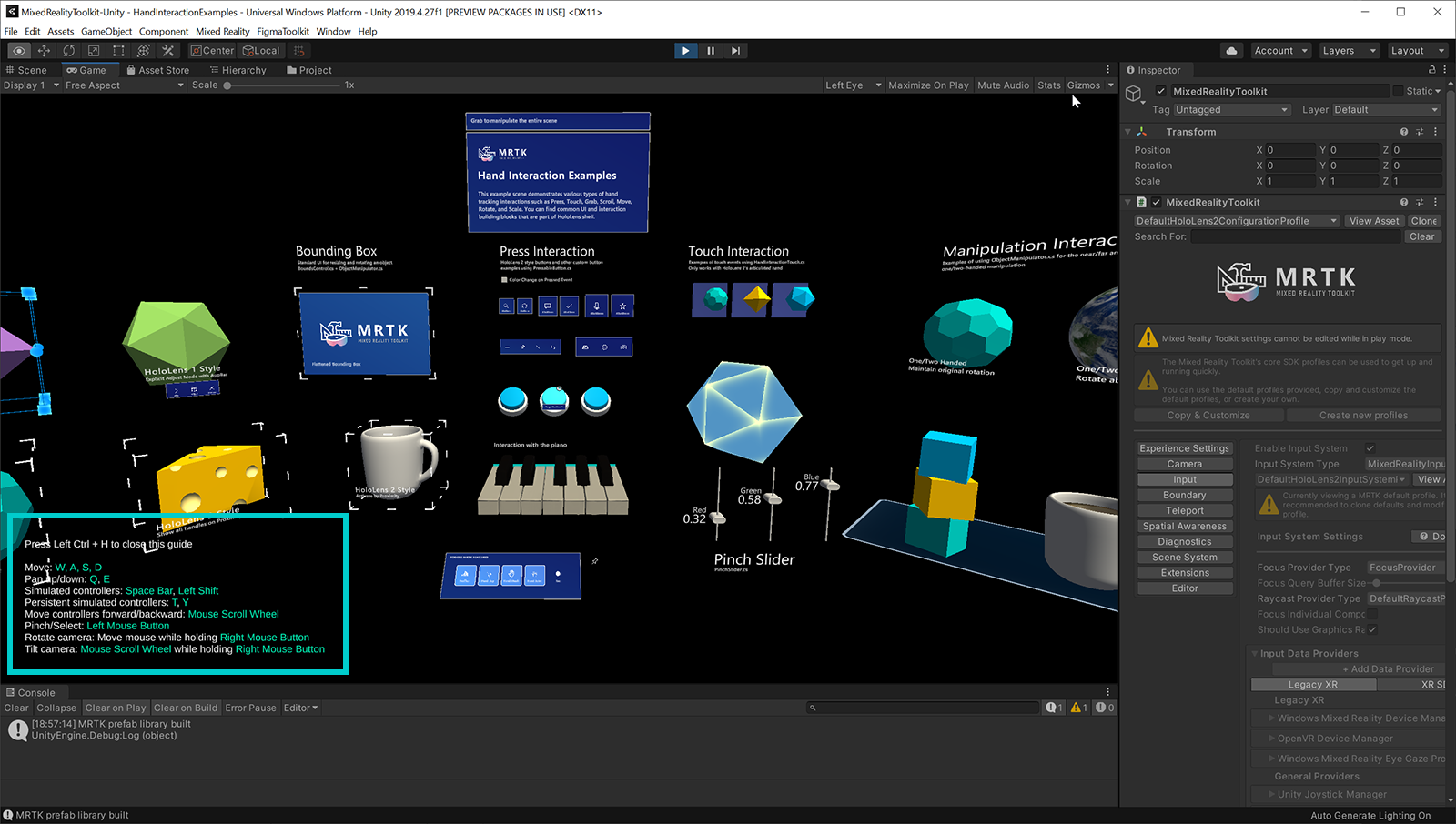Giriş benzetimi hizmeti — MRTK2
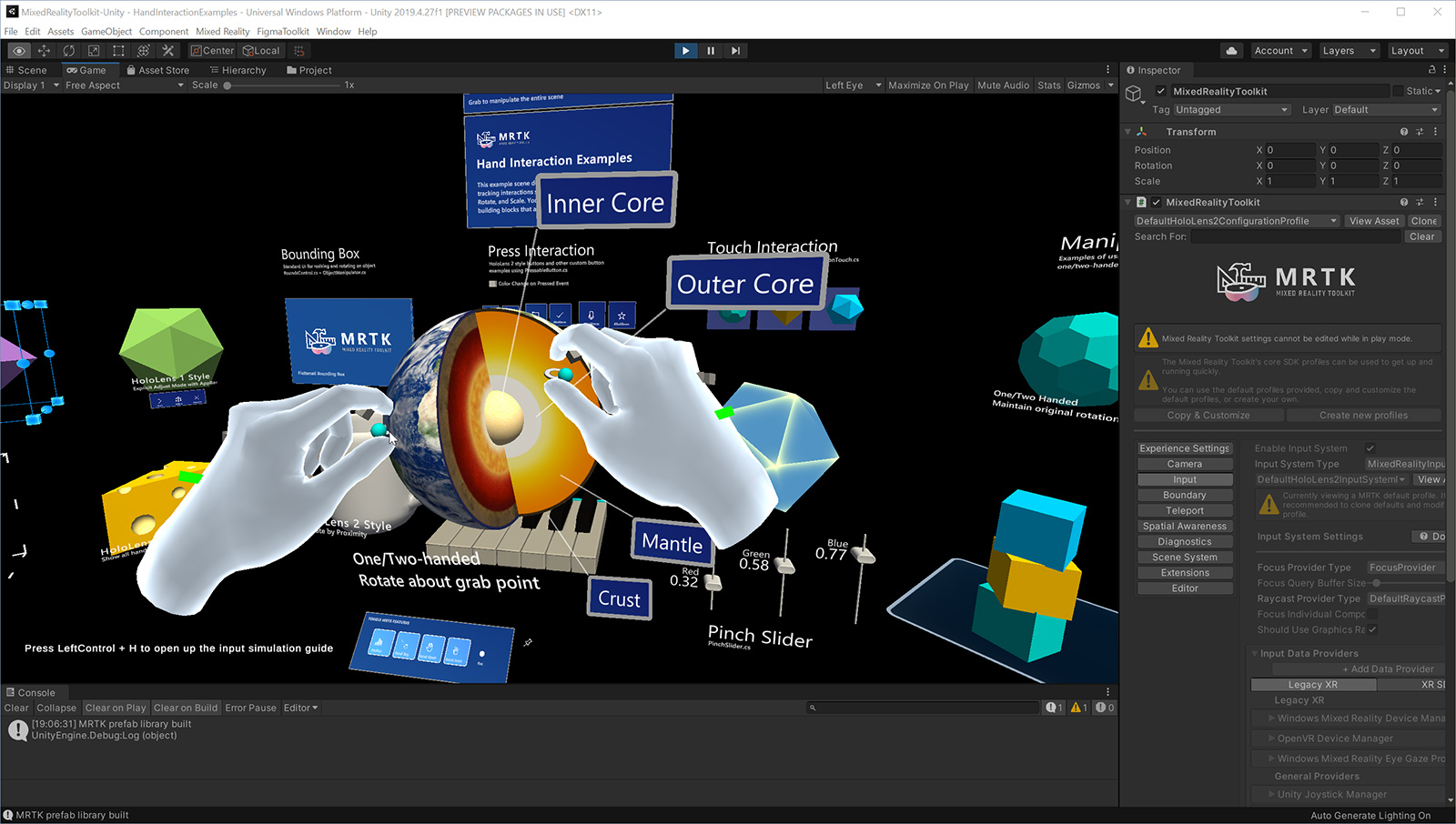
MRTK'nin giriş simülasyonuyla unity düzenleyicisinde çeşitli etkileşim türlerini bir cihaz oluşturup dağıtmadan test edebilirsiniz. Bu sayede tasarım ve geliştirme sürecinde fikirlerinizi hızla yineleyebilirsiniz. Simüle edilmiş girişleri denetlemek için klavye ve fare bileşimlerini kullanın.
Giriş Benzetimi Hizmeti, Unity düzenleyicisinde kullanılamayabilecek cihazların ve platformların davranışına öykünmektedir. Örneklere şunlar dahildir:
- HoloLens veya VR cihaz başı izleme
- HoloLens el hareketleri
- HoloLens 2 ifadeli el izleme
- HoloLens 2 göz izleme
- VR cihaz denetleyicileri
Uyarı
Unity'nin XR Holografik Öykünme Öykünme > Modu = "Düzenleyicide Simülasyon" kullanılırken bu işe yaramaz. Unity'nin düzenleyici içi simülasyonu, kontrolü MRTK'nın giriş simülasyonundan uzaklaştıracaktır. MRTK giriş benzetimi hizmetini kullanmak için XR Holographic Öykünme'yi Öykünme Modu = "Yok" olarak ayarlamanız gerekir
MRTK Giriş simülasyonu kullanma
Giriş benzetimi, MRTK ile birlikte gelen profillerde varsayılan olarak etkindir. Sahneyi giriş simülasyonu desteğiyle çalıştırmak için Oynat düğmesine tıklamanız yeterlidir.
- Kamerayı hareket ettirmek için W, A, S, D, Q, E tuşlarına basın.
- Sağ fare düğmesini basılı tutun ve etrafa bakmak için fareyi hareket ettirin.
- Simüle edilmiş elleri açmak için Ara çubuğuna (Sağ el) veya Sol Shift tuşuna (Sol el) basın
- Simüle edilmiş ellerin görünümde kalmasını sağlamak için T veya Y tuşuna basın
- Simüle edilmiş elleri döndürmek için Ctrl tuşunu basılı tutun ve fareyi hareket ettirin
Düzenleyici giriş simülasyonu bilgi sayfasında
Giriş benzetimi denetimleriyle bir bilgi sayfası açmak için HandInteractionExamples sahnesinde Sol Ctrl + H tuşlarına basın.
Giriş benzetimi hizmetini etkinleştirme
Giriş Sistemi Veri sağlayıcısı yapılandırması altında, Giriş Benzetimi hizmeti aşağıdakilerle yapılandırılabilir.
- TürMicrosoft.MixedReality.Toolkit.Input > InputSimulationService olmalıdır.
- Hizmet klavye ve fare girişi kullandığından desteklenen Platformlar varsayılan olarak tüm Düzenleyici platformlarını içerir.
Not
Giriş Benzetimi hizmeti, Desteklenen Platformlar özelliğini istenen hedefleri içerecek şekilde değiştirerek tek başına gibi diğer platform uç noktaları üzerinde kullanılabilir.
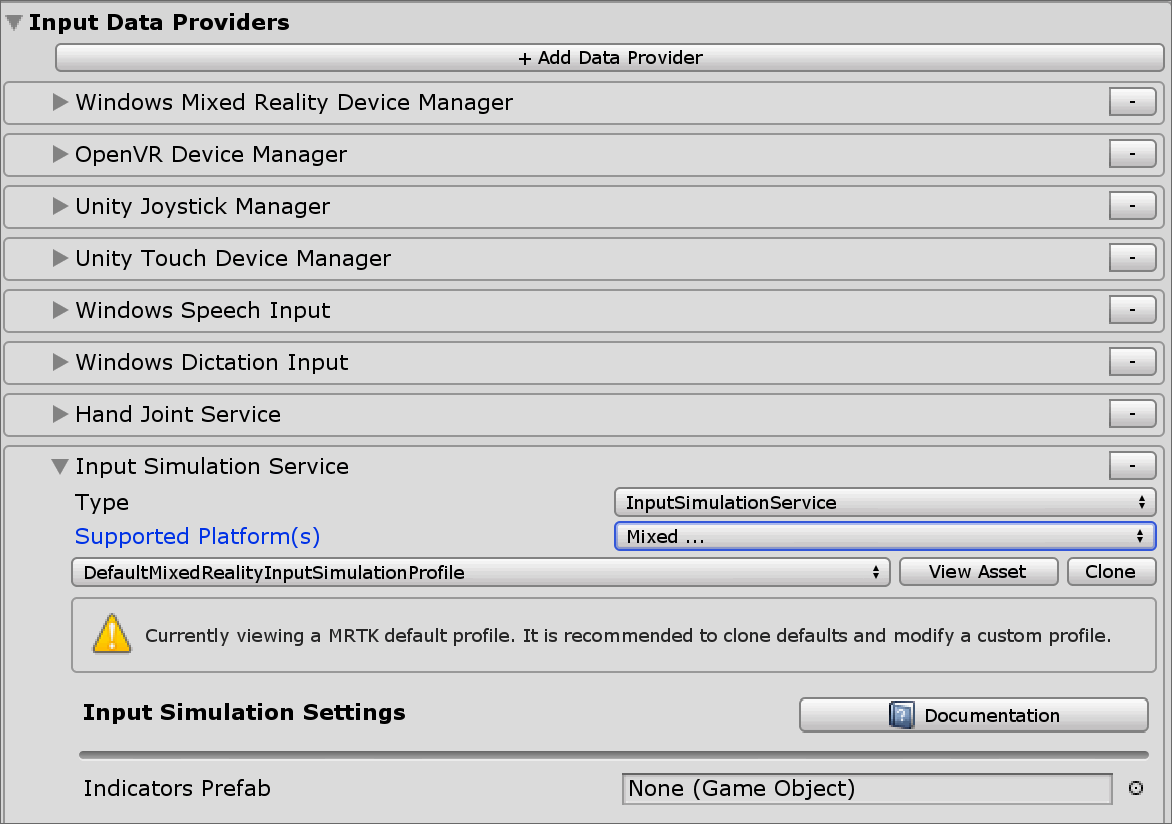
Kamera denetimi
Baş hareketi, Giriş Benzetimi Hizmeti tarafından öykünülebilir.
Kamerayı döndürme
- Görünüm penceresi düzenleyicisi penceresinin üzerine gelin. Düğmeye basıldığında pencereye giriş odağı vermek için pencereye tıklamanız gerekebilir.
- Fare Görünümü Düğmesi'ne (varsayılan: Sağ fare düğmesi) basılı tutun.
- Kamerayı döndürmek için görünüm penceresi penceresinde fareyi hareket ettirin.
- Kamerayı görünüm yönünün çevresinde kaydırmak için kaydırma tekerleğini kullanın.
Kamera döndürme hızı, giriş benzetimi profilindeki Fare Görünümü Hızı ayarı değiştirilerek yapılandırılabilir.
Alternatif olarak, kamerayı döndürmek için Yatay/Görünüm Dikey Eksenlerini kullanın (varsayılan: oyun kumandası sağ kontrol çubuğu).
Kamerayı hareket ettirme
Kamerayı taşımak için Yatay/Taşı Dikey Taşı eksenlerini kullanın (varsayılan: WASD tuşları veya oyun kumandası sol kontrol çubuğu).
Kamera konumu ve dönüş açıları, araçlar penceresinde de açıkça ayarlanabilir. Kamera Sıfırla düğmesi kullanılarak varsayılana sıfırlanabilir.
Denetleyici benzetimi
Giriş simülasyonu öykünülmüş denetleyici cihazlarını (hareket denetleyicileri ve eller gibi) destekler. Bu sanal denetleyiciler, düğmeler veya yakalanabilir nesneler gibi normal denetleyicileri destekleyen herhangi bir nesneyle etkileşimde bulunabilir.
Denetleyici benzetimi modu
Giriş benzetimi araçları penceresindeVarsayılan Denetleyici Benzetimi Modu ayarı üç ayrı giriş modeli arasında geçiş yapar. Bu varsayılan mod giriş benzetimi profilinde de ayarlanabilir.
Eklemli Eller: Eklem konumu verileriyle tamamen eklemlenmiş bir el cihazının simülasyonunu oluşturur.
etkileşim modelini HoloLens 2 öykünme.
Elin hassas konumlandırmasını temel alan veya dokunmayı kullanan etkileşimler bu modda simüle edilebilir.
El Hareketleri: Hava musluğu ve temel hareketlerle basitleştirilmiş bir el modelinin simülasyonunu oluşturur.
HoloLens etkileşim modelini taklit eder.
Odak, Bakış işaretçisi kullanılarak denetlendi. Air Tap hareketi düğmelerle etkileşime geçmek için kullanılır.
Hareket Denetleyicisi: Articulated Hands ile uzak etkileşimlere benzer şekilde çalışan VR kulaklıklarla kullanılan bir hareket denetleyicisinin simülasyonunu oluşturur.
Denetleyiciler etkileşim modeliyle VR mikrofonlu kulaklığını taklit eder.
Tetikleyici, yakalama ve menü tuşları, klavye ve fare girişi aracılığıyla simüle edilir.
Denetleyici hareketinin simülasyonu
Her iki denetleyicinin de denetimini elde etmek için Sol/Sağ Denetleyici Düzenleme Tuşuna (varsayılan: Sol denetleyici için Sol Shift ve sağ denetleyici için Boşluk ) basılı tutun. Düzenleme tuşuna basıldığında denetleyici görünüm penceresi içinde görünür. Düzenleme anahtarı serbest bırakıldıktan sonra denetleyiciler kısa bir Denetleyici Gizleme Zaman Aşımından sonra kaybolur.
Denetleyiciler giriş benzetimi araçları penceresinde veya Sol/Sağ Denetleyici Tuşu'na (varsayılan: Sol için T ve sağ için Y ) basarak kameraya göre değiştirilebilir ve dondurulabilir. Denetleyicileri yeniden gizlemek için iki durumlu tuşa yeniden basın. Denetleyicileri işlemek için Sol/Sağ Denetleyici düzenleme anahtarının tutulması gerekir. Sol/Sağ Denetleyici Düzenleme Tuşuna iki kez dokunmak da denetleyicileri açıp kapatabilir.
Fare hareketi, kumandayı görünüm düzleminde hareket ettirecektir. Kumandalar , fare tekerleği kullanılarak kameraya daha uzağa veya daha yakına taşınabilir.
Denetleyicileri fareyi kullanarak döndürmek için, hem Sol/Sağ Denetleyici Düzenleme Tuşu'na (Sol Shift veya Boşluk) hem de Denetleyici Döndürme Düğmesi'ne (varsayılan: Sol Ctrl düğmesi) basılı tutun ve ardından fareyi hareket ettirerek denetleyiciyi döndürün. Denetleyici döndürme hızı, giriş benzetimi profilindeki Fare Denetleyicisi Döndürme Hızı ayarı değiştirilerek yapılandırılabilir.
Tüm el yerleşimi, ellerin varsayılana sıfırlanması da dahil olmak üzere giriş benzetimi araçları penceresinde de değiştirilebilir.
Ek profil ayarları
- Denetleyici Derinlik Çarpanı , fare kaydırma tekerleği derinlik hareketinin duyarlılığını denetler. Daha büyük bir sayı denetleyici yakınlaştırmayı hızlandıracaktır.
- Varsayılan Denetleyici Uzaklığı , denetleyicilerin kameradan ilk uzaklığıdır. Sıfırla düğmesi denetleyicilerine tıkladığınızda denetleyiciler de bu mesafeye yerleştirilecektir.
- Denetleyici Değişim Miktarı denetleyicilere rastgele hareket ekler. Bu özellik, cihazda yanlış denetleyici izleme simülasyonu yapmak ve etkileşimlerin gürültülü girişlerle düzgün çalıştığından emin olmak için kullanılabilir.
El hareketleri
Sıkıştırma, yakalama, dürtme gibi el hareketleri. simülasyonu da yapılabilir.
Sol/Sağ Denetleyici düzenleme tuşunu (Sol Shift veya Boşluk) kullanarak el denetimini etkinleştirme
Düzenlerken, el hareketi yapmak için fare düğmesini basılı tutun.
Fare düğmelerinin her biri, Sol/Orta/Sağ Fare El Hareketi ayarları kullanılarak el şeklini farklı bir harekete dönüştürmek için eşlenebilir. Varsayılan El Hareketi, hiçbir düğmeye basıldığında elin şeklidir.
Not
Sıkıştırma hareketi, bu noktada "Seç" eylemini gerçekleştiren tek harekettir.
Tek elle işleme
- Sol/Sağ Denetleyici Düzenleme Tuşuna (Sol Shift veya Boşluk) basılı tutun
- Nesnenin üzerine gelin
- Sıkıştırmak için fare düğmesini basılı tutun
- Nesneyi hareket ettirmek için farenizi kullanma
- Etkileşimi durdurmak için fare düğmesini bırakın
İki elle işleme
Nesneleri aynı anda iki elle işlemek için kalıcı el modu önerilir.
- geçiş tuşlarına (T/Y) basarak her iki elinizi de açın.
- Bir kerede bir eli yönlendirme:
- Sağ eli kontrol etmek için Ara Çubuğu'na basılı tutun
- Eli nesneyi almak istediğiniz yere taşıma
- Sıkıştırma hareketini etkinleştirmek için sol fare düğmesine basın.
- Sağ elin kontrolünü durdurmak için Boşluk bırakın. El dondurulur ve artık manipüle edilmediğinden sıkıştırma hareketine kilitlenir.
- İşlemi diğer el ile tekrarlayın ve aynı nesneyi ikinci bir noktada yakalayın.
- Artık her iki el de aynı nesneyi tuttuğuna göre, iki elle işleme gerçekleştirmek için bunlardan herhangi birini taşıyabilirsiniz.
GGV (Bakış, Hareket ve Ses) etkileşimi
Varsayılan olarak, GGV etkileşimi düzenleyicide etkinleştirilirken, sahnede ifade edilmiş eller yoktur.
- Kamerayı, bakış imlecini etkileşimli nesnenin üzerine getirmek için döndürün (sağ fare düğmesi)
- Etkileşime geçmek için sol fare düğmesine tıklayın ve basılı tutun
- Nesneyi işlemek için kamerayı yeniden döndürün
Giriş Benzetimi Profili'nin içindeki El Serbest Giriş Etkin seçeneğini açarak bunu kapatabilirsiniz.
Ayrıca, GGV etkileşimi için simüle edilmiş eller kullanabilirsiniz
- Giriş Benzetimi ProfilindeEl Benzetimi Modu'nuHareketler olarak değiştirerek GGV simülasyonunu etkinleştirme
- Kamerayı, bakış imlecini etkileşimli nesnenin üzerine getirmek için döndürün (sağ fare düğmesi)
- Sağ eli kontrol etmek için Ara Çubuğu'na basılı tutun
- Etkileşime geçmek için sol fare düğmesine tıklayın ve basılı tutun
- Nesneyi hareket ettirmek için farenizi kullanma
- Etkileşimi durdurmak için fare düğmesini bırakın
Teleport Olaylarını Oluşturma
Giriş simülasyonunda ışınlama olayını yükseltmek için, Giriş Benzetimi Profilindeki El Hareketi Ayarlarını yapılandırarak biri ışınlama Başlangıç Hareketi'ni, diğeri ise ışınlama Bitiş Hareketini gerçekleştirir. ışınlayıcı Başlangıç hareketi, ışınlayıcı İşaretçisi'ni getirirken, Teleport End gesure ise ışınlandırma eylemini tamamlar ve kullanıcıyı taşır.
Sonuçta elde edilen teleportunuzun y konumu, kameranın y ekseni boyunca yer değiştirmesine bağlıdır. Düzenleyicide bu varsayılan olarak 0'dır, bu nedenle Q ve E tuşlarını kullanarak uygun yüksekliğe ayarlayın.
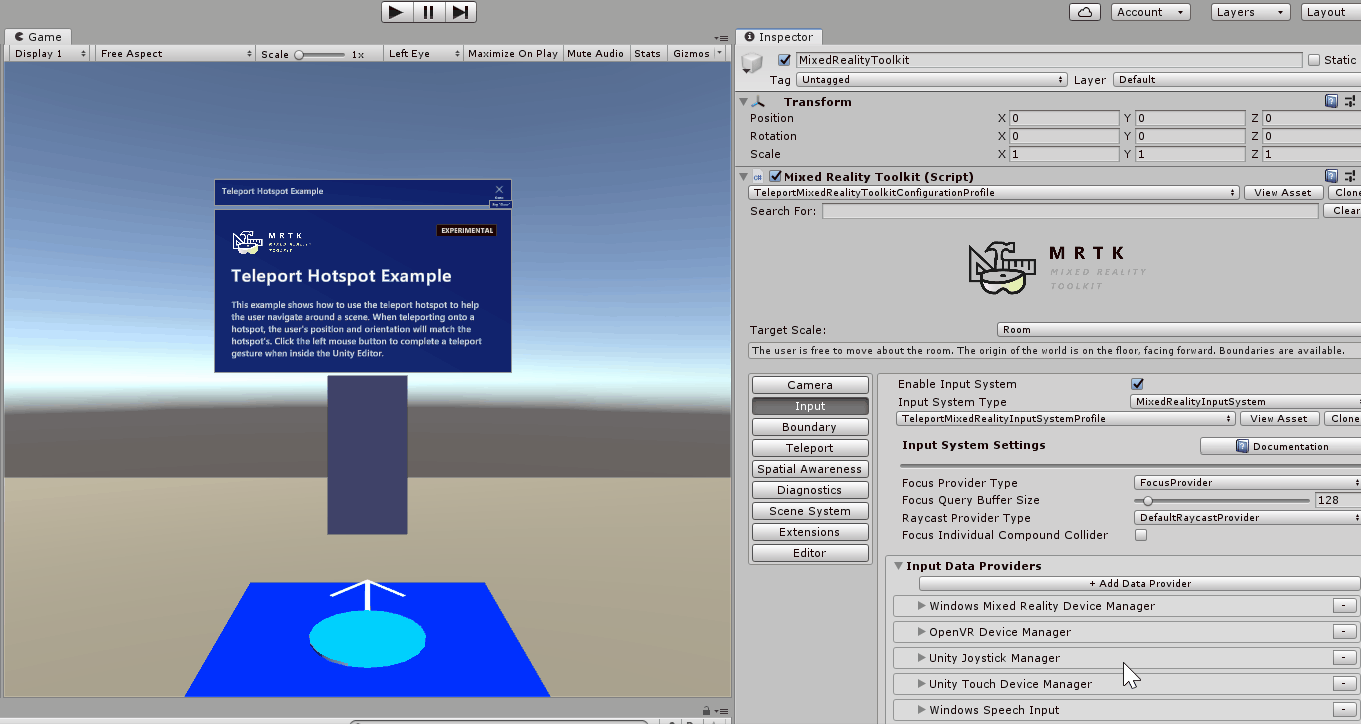
Hareket denetleyicisi etkileşimi
Simüle edilmiş hareket denetleyicileri, ifade edilmiş ellerle aynı şekilde yönlendirilebilir. Etkileşim modeli, tetikleyici, tutma ve menü tuşları sırasıyla sol fare düğmesi, G ve M tuşuna eşlenirken ifade edilen elin uzak etkileşimiyle benzerdir.
Gözle izleme
Göz izleme benzetimi, Giriş Benzetimi Profili'ndekiGöz Konumunu Benzet seçeneği işaretlenerek etkinleştirilebilir. Bu, GGV veya hareket denetleyicisi stili etkileşimlerle kullanılmamalıdır (bu nedenle Varsayılan Denetleyici Benzetimi Modu'nuArticulated Hand olarak ayarlandığından emin olun).
Giriş benzetimi araçları penceresi
Karma Gerçeklik>Toolkit>Yardımcı Programları>Giriş Benzetimi menüsünden giriş benzetimi araçları penceresini etkinleştirin. Bu pencere, yürütme modu sırasında giriş simülasyonunun durumuna erişim sağlar.
Görünüm penceresi düğmeleri (isteğe bağlı)
Temel el yerleşimini kontrol etmek için düzenleyici içi düğmelere yönelik bir prefab, Giriş simülasyonu profilinde GöstergeLer Prefab'ın altında belirtilebilir. Bu isteğe bağlı bir yardımcı programdır; giriş benzetimi araçları penceresinde aynı özelliklere erişilebilir.
Not
Görünüm penceresi göstergeleri, şu anda unity kullanıcı arabirimi etkileşimlerini engelleyebilecekleri için varsayılan olarak devre dışı bırakılmıştır. Sorun #6106'ya bakın. Etkinleştirmek için InputSimulationIndicators prefab'ını Göstergeler Prefab'a ekleyin.
El simgeleri simüle edilmiş ellerin durumunu gösterir:
-
 El izlenmiyor. Eli etkinleştirmek için tıklayın.
El izlenmiyor. Eli etkinleştirmek için tıklayın. -
 El izlenir, ancak kullanıcı tarafından denetlenmez. Eli gizlemek için tıklayın.
El izlenir, ancak kullanıcı tarafından denetlenmez. Eli gizlemek için tıklayın. -
 El kullanıcı tarafından izlenir ve kontrol edilir. Eli gizlemek için tıklayın.
El kullanıcı tarafından izlenir ve kontrol edilir. Eli gizlemek için tıklayın. -
 Eli varsayılan konuma sıfırlamak için tıklayın.
Eli varsayılan konuma sıfırlamak için tıklayın.